Otvorte nový súbor v aplikácii Nano
Existujú dva spôsoby otvorenia nového súboru v editore Nano:
Metóda č. 1
Pri tejto metóde najskôr otvoríme editor Nano a potom vytvoríme nový súbor.
1. Otvorte editor Nano (ak ešte nie je otvorený):
Otvorí prázdny súbor v editore Nano. Hit Ctrl + o, zadajte názov súboru a potom ho uložte kliknutím na ikonu Zadajte.
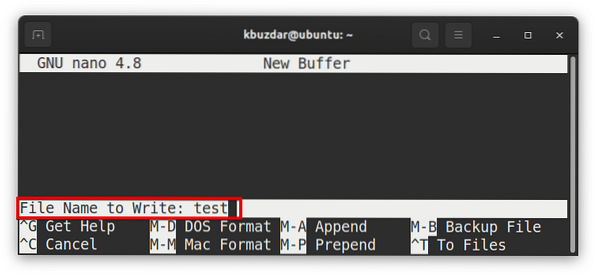
Metóda č. 2
V nasledujúcej metóde otvoríme súbor priamo z terminálu (príkazový riadok).
1.Typ nano za ktorým nasleduje názov súboru, ktorý otvoríte (vytvoríte) v editore Nano.
Príklad:
$ nano testTento príkaz vytvorí nový súbor s názvom „test”Pre úpravy v editore Nano.
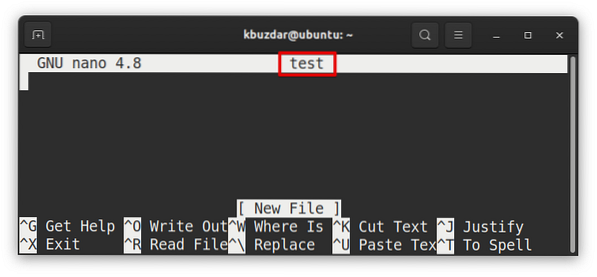
Otvorte existujúci súbor v aplikácii Nano
Existujú dva spôsoby otvorenia existujúceho súboru v editore Nano:
Metóda č. 1
Pri tejto metóde najskôr otvoríme editor Nano a potom otvoríme existujúci súbor.
1.Otvorte editor Nano:
2.Potom otvorte nový súbor v aplikácii Nano, stlačte Ctrl + r. The Ctrl + r Skratka (Načítať súbor) vám umožňuje načítať súbor v aktuálnej relácii úprav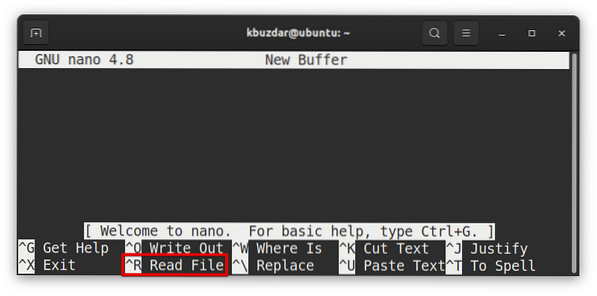
3.Potom do vyhľadávacieho riadku zadajte názov súboru (uveďte úplnú cestu) a stlačte Zadajte.
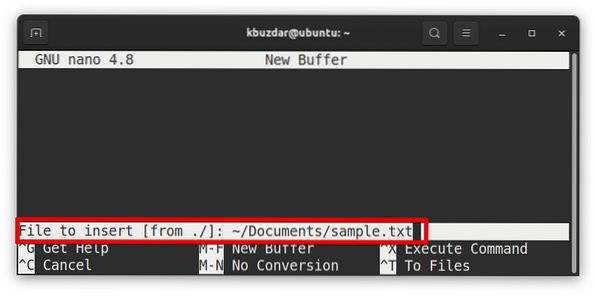
Otvorí existujúce „vzorka.TXT”Súbor v editore Nano.
Metóda č. 2
V tejto metóde otvoríme súbor priamo z príkazového riadku.
1.Typ nano za ktorým nasleduje názov existujúceho súboru:
Príklad:
$ nano testovací súborTento príkaz otvorí „skúšobný súbor”Pre úpravy v editore Nano.
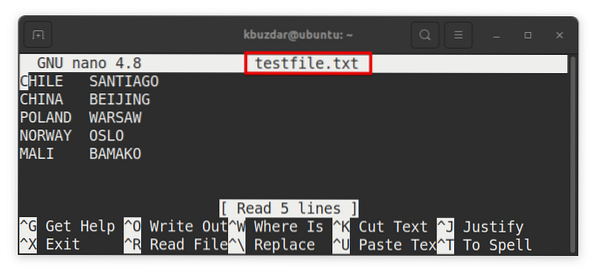
V aplikácii Nano otvorte viac súborov a prepínajte medzi nimi
Ak chcete otvoriť viac súborov v editore Nano, napíšte nano za ktorým nasleduje názov všetkých súborov:
$ nano súbor1 súbor2 súbor3Príklad:
$ nano vzorka.testovací súbor txt.správa txt.TXT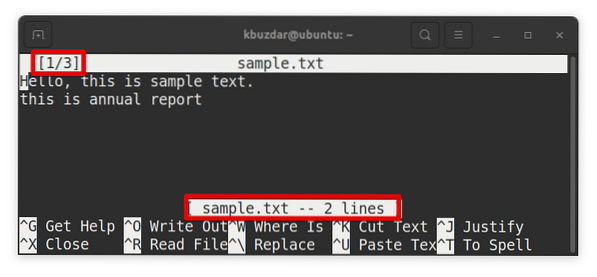
Na snímke vyššie, 1/3 označuje, že prvý súbor (z troch súborov) sa práve upravuje. Na prepínanie medzi týmito súbormi (pohyb vpred a vzad) použite nasledujúcu skratku:
alt+.
 Phenquestions
Phenquestions


